Kurzanleitung RealWorld
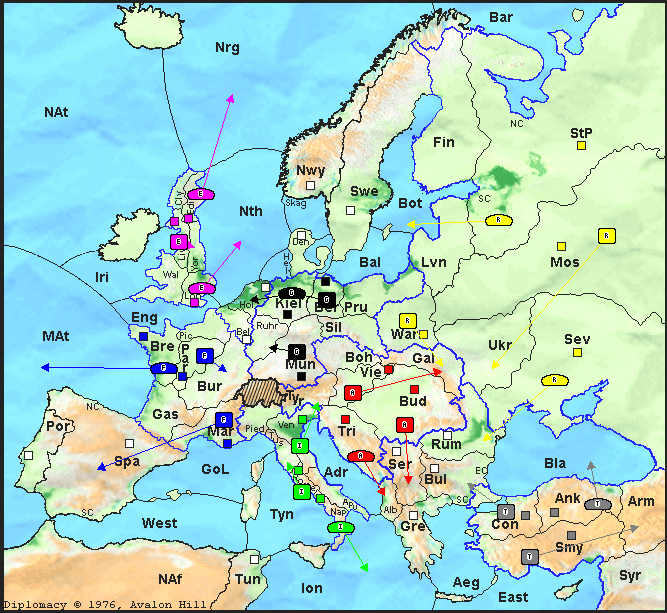
Menüstruktur
Menüpunkte
Befehle
Bewegung
Halten
Unterstützung
Konvoy
Rückzug
Auflösung
Abbau
Weiter eignen sich beide Programme hervorragend um zukünftige Zugkonstellationen durchzuspielen und auszuwerten.
Da RealWorld gegenüber Realpolitik auch schon in einem wesentlich schöneren Design daherkommt, empfehle ich, ausschließlich dieses zu installieren.
Falls mich jemand allerdings schlau machen kann, freue ich mich über eine Nachricht.
| -File- | ||
| New/Open/Close Window | Neu/Öffnen/Schliessen | |
| Save/Save As ... | Sichern/Sichern unter | |
| Save As DPY ... | [siehe unten] | |
| Save As BMP | [siehe unten] | |
| Save Status | [siehe unten] | |
| Revert | Zurück zur zuletzt gesicherten Version | |
| Page Setup | ||
| Quit | Beenden | |
| -Edit- | ||
| Undo Order / Undo Resolve | einen Befehl /�Resolve zurücknehmen | |
| Cut/Copy/Paste/Clear | Ausschneiden/Kopieren/Einfügen/Löschen | |
| -Map- | ||
| Orders | Befehle auf der Karte sichtbar: ein/aus | |
| Units | Einheiten sichtbar: ein/aus | |
| Supply Centers | Versorgungszentren farbig markiert: ein/aus | |
| Other Land | 'Herbst'-Provinzen farbig markiert: ein/aus | |
| Names | Provinznamen sichtbar: ein/aus | |
| Edit Map | [siehe unten] | |
| Edit Season | [siehe unten] | |
| Edit Rules | [siehe unten] | |
| -Orders- | ||
| Load Text ... | [siehe unten] | |
| Override When Loading | [siehe unten] | |
| Resolve | [siehe unten] | |
| Commit | [siehe unten] | |
| Add Units To Order | [siehe unten] | |
| -History- | ||
| Previous | Vorheriger Spielstand | |
| Next | Folgender Spielstand | |
| Branch | [siehe unten] | |
| -Variants- | [siehe unten] | |
| -Windows- | ||
| Orders | Befehle werden angezeigt | |
| Status | wie der Name sagt | |
| Info | wie der Name sagt | |
Save As DPY...
Solange eine Standardpartie gespielt wird, kann unter diesem Menüpunkt im RealPolitik-Format abgespeichert werden.
Save As BMP
Die Karte kann zu Veröffentlichungszwecken als BMP-Datei abgespeichert werden. Sinnvoll ist dies allerdings nur, wenn sie vor Veröffentlichung noch reduziert wird, z.B. im *.jpg, *.gif oder *.png-Format.
Save Status
Erzeugt ein Textfile mit sämtlichen Informationen zum vorliegenden Bildschirminhalt: Jahreszeit, Befehle, Eigentümer von Versorgungszentren und Anzahl der Einheiten je Großmacht.
Edit Map
Ist ein Ein-/Ausschalter. Ist er gesetzt, steht in der Kopfzeile der Hinweis 'Editing...'
Durch einen Klick auf die Provinz erscheint ein kleines Auswahlmenü, indem man, je nach Art der Provinz, eine Armee, eine Flotte, ein Flugzeug (nur in ausgewählten Varianten) oder immer auch nichts wählen kann (für den Abbau einer Einheit) und diese Einheit anschließend noch einer Großmacht zuordnen. Dies ist praktisch, um beliebige Szenarien durchzuspielen. Es geht aber auch noch einfacher, indem die Befehle per Text geladen werden [siehe unten]. Anschließend nicht vergessen den Editiermodus wieder auszuschalten.
Edit Season
Ist der Editiermodus gesetzt (Edit Map), kann hier auch noch gleich eine beliebige Jahreszeit eingestellt werden, um z.B. in den Herbstzug zu springen.
Edit Rules
Variantenspieler können hier spezielle Regeln anwählen (und z.B. Flugzeuge als Einheit zulassen).
Load Text ...
Mit diesem sehr nützlichen Befehl werden Zugbefehle aus Textdateien geladen. Diese Funktion wählt der Spielleiter, nachdem er sämtliche Züge der Mitspieler in eine Textdatei zusammengefasst hat. Wichtig ist hier wirklich ausschließlich reine Textdateien zu verwenden, andernfalls werden Befehle nicht oder falsch erkannt. Beliebt ist z.B. ein falsches '-' Zeichen oder ein nicht sichtbarer Tabulator. Sinnvoll ist hier das Fenster 'Orders', unter Windows/Orders, parallel im Blick zu haben, um zu überprüfen, ob RealWorld die Befehle richtig interpretieren kann.
Werden falsche, bzw. nicht existierende Einheiten angesprochen, erscheint eine entsprechende Fehlermeldung (*No Such Unit*)
Override When Loading
Ist ein Ein-/Ausschalter. Ist er gesetzt, wird der vorherige Spielstand gelöscht und nur die in der Textdatei aufgeführten Einheiten gesetzt und bewegt. Dies ist die erste Wahl zum Durchspielen verschiedener Szenarien, z.B. auch bei unklaren Regelauslegungen.
Resolve
Heißt soviel wie abgeben. Die Befehle werden abgearbeitet und grafisch dargestellt. Bewegungsbefehle als Pfeile, Unterstützungen als Linien mit einem dicken Punkt an die Bewegungspfeile, Konvoys als Linien mit einem C-Symbol. Nicht durchführbare Befehle sind durch gestrichelte Linien gekennzeichnet. Im 'Orders'-Fenster sind die Gründe abzulesen.
Haben sich Fehler eingeschlichen, z.B. wurde evtl. ein Befehl nicht korrekt eingegeben, kann mit Undo Resolve (unter -edit-/Undo Resolve) die Auswertung zurück genommen werden, anderfalls geht es weiter mit Commit und der Spielzug wird abgeschlossen.
Commit
Sind alle Befehle korrekt übertragen und unter Resolve keine unerwarteten, durch Übermittlungsfehler verfälschte, Ergebnisse aufgetreten, wird der entsprechende Spielzug mit Commit ausgeführt und abgeschlossen und das Ergebnis mittels evtl. verschobener oder gelöschter Einheiten dargestellt.
Add Units To Order
Ist ein Ein-/Ausschalter. Ist er gesetzt, wird bei mittels Textdatei geladenen Zugbefehlen ohne Einheitenangabe, diese von RealWorld ergänzt. Dies ist vor allem bei einigen Varianten, mit einer Vielzahl von Zugbefehlen, sehr hilfreich.
Branch
Bewegt man sich mit Previous und Next durch eine Partie, wird mit dem Befehl Branch die weitere Zugfolge abgeschnitten und ab hier können neue Varianten ausprobiert werden (was wäre gewesen, wenn).
Variants
Hier werden die verschiedenen Varianten eingestellt. Diese Kurzanleitung beschränkt sich aber vorerst nur auf die Standardversion.
Sind nur die kleinen Quadrate der Versorgungszentren farbig angelegt, so ist nicht die Einheit, sondern dieses Quadrat, egal ob farbig oder noch weiß, anzuwählen, bei Flotten mit 2 möglichen Küsten ist dies sogar noch unterteilt. Bei Provinzen und Meeresteilen ohne Versorgungseinheiten reicht ein Klick irgendwo in die Fläche.
Sind alle Befehle einer Jahreszeit abgeschlossen erfolgt die Ausführung mit 'Resolve' und deren Bestätigung mit 'Commit'. Im Ordersfenster erscheinen dann, falls notwendig, entsprechende Aufforderungen zum Rückzug, Aufbau oder Auflösung.
| [nach oben] |
Bei Bewegungsbefehlen wird zuerst der Pfeil einmal angeklickt, so dass er schwarz erscheint. Nun wird in die Provinz bzw. das Versorgungszentrum der Einheit, die sich verschieben soll, geklickt und danach in das Zielgebiet bzw. in dessen Versorgungszentrum. RealWorld stellt den Befehl mit einem farbigen Pfeil auf der Landkarte dar, im Fenster 'Orders' wird der Befehl ausgeschrieben.
Der Bewegungsbefehl muss also nur einmal angewählt werden, ist der Pfeil unten links schwarz, werden alle Züge als Bewegung interpretiert.
| [nach oben] |
Der Haltebefehl ist die Sonderform des Bewegungsbefehles, wobei Start und Ziel dasselbe sind, dass heisst, Doppelklick auf eine Provinz bzw. ein Versorgungszentrum. Im Ordersfenster wird der Befehl angezeigt,
z.B.: A Marseilles Hold.
| [nach oben] |
Bei Unterstützungsbefehlen wird der Punkt angewählt. Der erste Klick zeigt die unterstützende Einheit, der 2. welche Einheit und der dritte Klick wohin diese unterstützt werden soll. Es wird eine Linie an den Bewegungspfeil der unterstützten Einheit gezeichnet.
Soll eine sich nicht bewegende Einheit unterstützt werden, so wird zuerst wieder die unterstützende Einheit und danach 2x auf die Unterstützte geklickt. Auch hier hilft wieder der Blick in das Orderfenster, z.B.:
F Naples Supports A Rome
| [nach oben] |
Der Konvoybefehl wird über das dritte Symbol, ein C, angewählt. Der erste Klick zeigt die Flotte, der 2. welche Einheit verschoben werden soll und der Dritte das Ziel. Die zu verschiebende, zu geleitende, Einheit muss natürlich zusätzlich einen Zugbefehl erhalten.
| [nach oben] |
Der Rückzugsbefehl erfolgt analog zu einem Bewegungsbefehl mit der Pfeilschaltfläche und Klick auf Start- und Zielprovinz bzw. Meeresteil. Akzeptiert werden nur Rückzüge in die, den Regeln entsprechende, Gebiete, also keine Rückzüge in Gebiete, aus denen der Angriff kam oder die durch Pattstellungen frei blieben; wohl aber können dies, auch fremde, Versorgungszentren sein, wenn die vorgenannten Kriterien nicht zutreffen.
| [nach oben] |
Auflösungsbefehle gibt es in zwei Arten zu unterschiedlichen Jahreszeiten. Einmal im unmittelbaren Zusammenhang mit den Zugbefehlen (Summer und Autumn) und dann im Winter in der Auf- und Abbauphase. Das entsprechende Schaltflächensymbol ist das Kreuz, ausgeführt mit Doppelklick in die Provinz bzw. das Versorgungszentrum.
Auch hier, wie bei allen Befehlen, wird die Phase mit 'resolve' und 'commit' beendet.
| [nach oben] |
Für Aufbaubefehle gibt es die beiden Schaltflächen Armee und Flotte (bei Varianten ggf. auch Flugzeug), alles andere wie gehabt, also hier 2x Klick auf das freie Versorgungszentrum.
Viel Spaß
Chr. Lankenau / Mai 2007